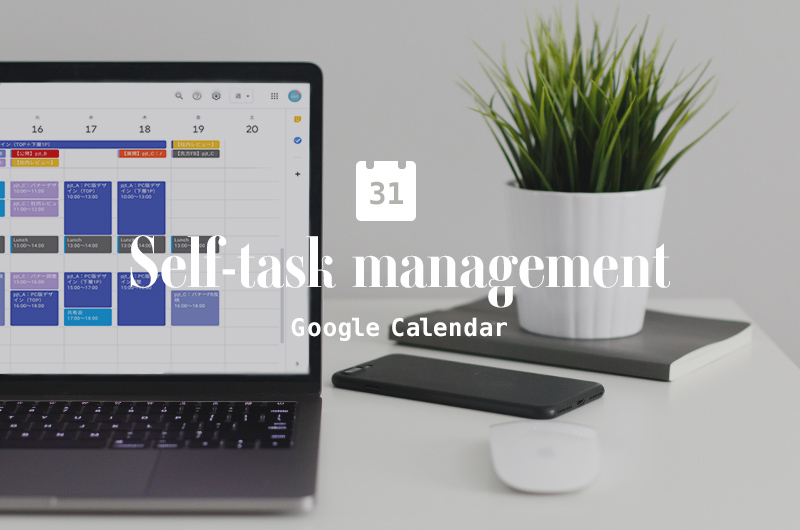制作の現場では、日常的に4〜5件か、それ以上の数の案件を同時進行で進めることがあります。ですが、私はマルチタスクが大の苦手。うまく整理して進行できないとすぐパニックに・・・。
そこでTrelloやAsanaなどの新しいタスク管理ツールが出るたびに試してきましたが、いつも『Googleカレンダー』に落ち着くので、今回私のやり方をまとめてみました!何かヒントが得られれば幸いです。
はじめに:マルチタスク苦手派が、タスク管理で大事にしたい2つのポイント
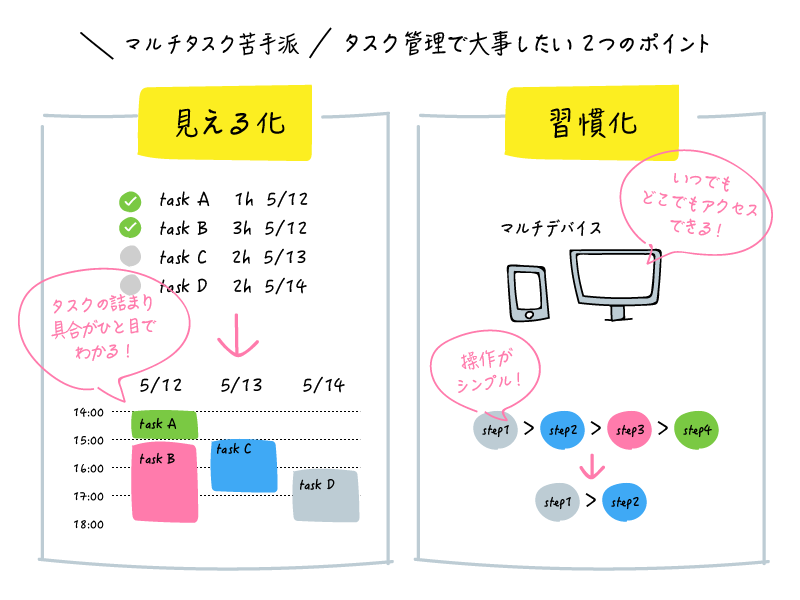
Point 1. 見える化
マルチタスク苦手派の大敵は『情報過多』になることです。一度にたくさんタスクが来てしまったり、同時進行だと目の前のタスクに集中できなくなったりします。そこで、どこがどれだけ詰まっているのか、今週は手が空いているのか・ないのかをすぐ確認できるのは大事なポイントです。
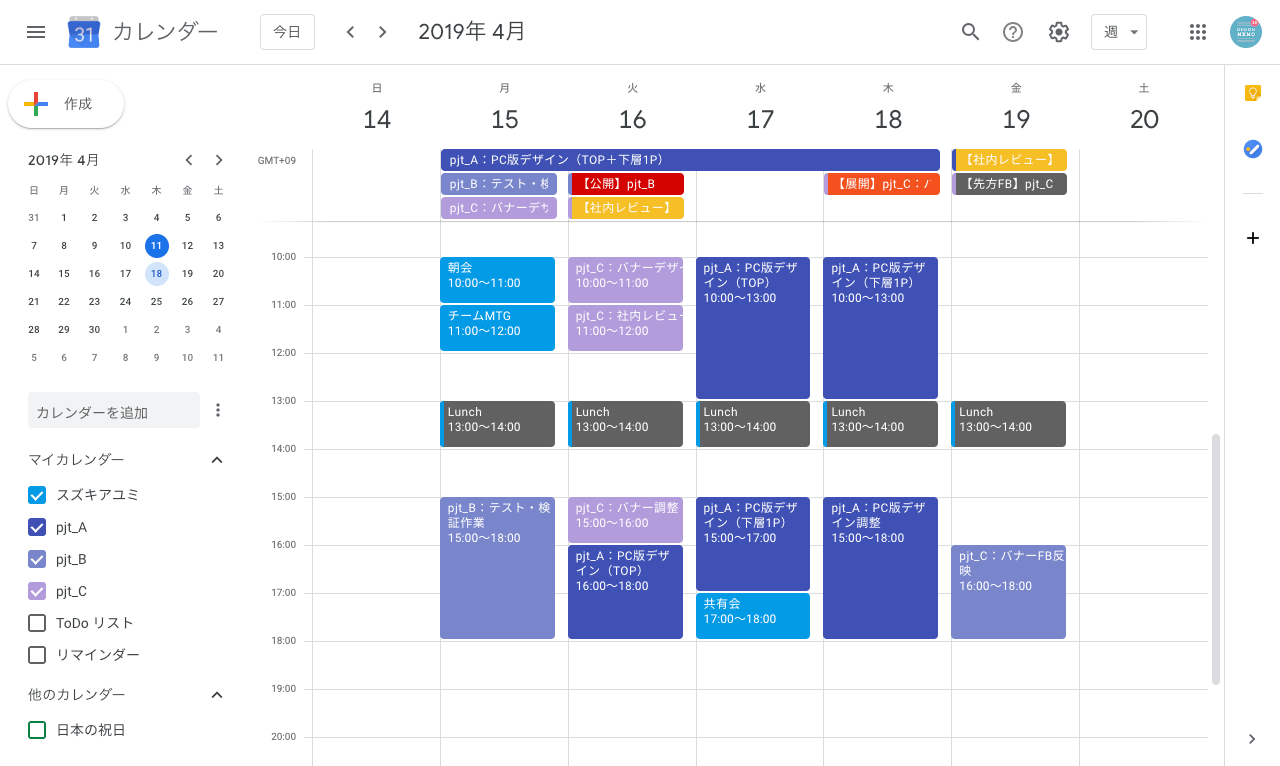
Point 2. 習慣化
せっかく導入しても習慣化できないと、どんどんタスクが詰まり、それが逆にパニックの原因になってしまいます。そこで、日常的に使いやすいのも大事なポイントです。
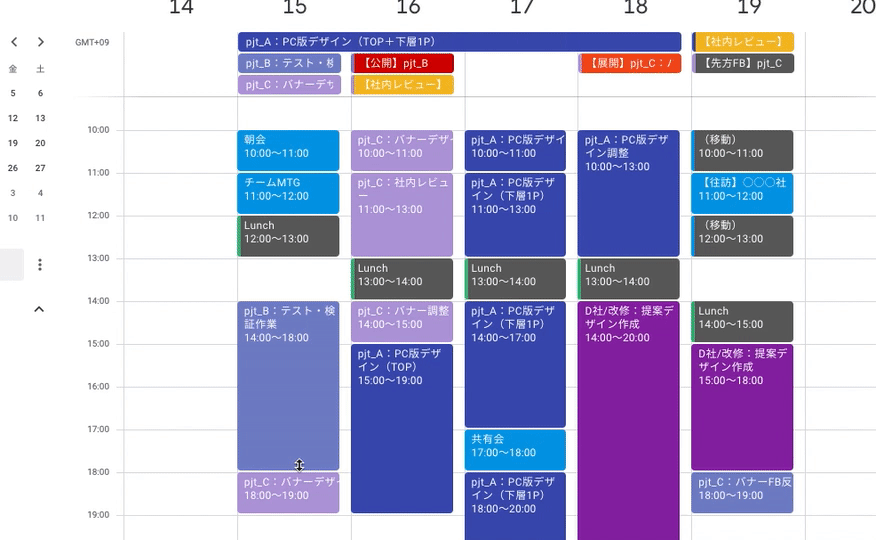
Googleカレンダーを活用した自己タスク管理方法
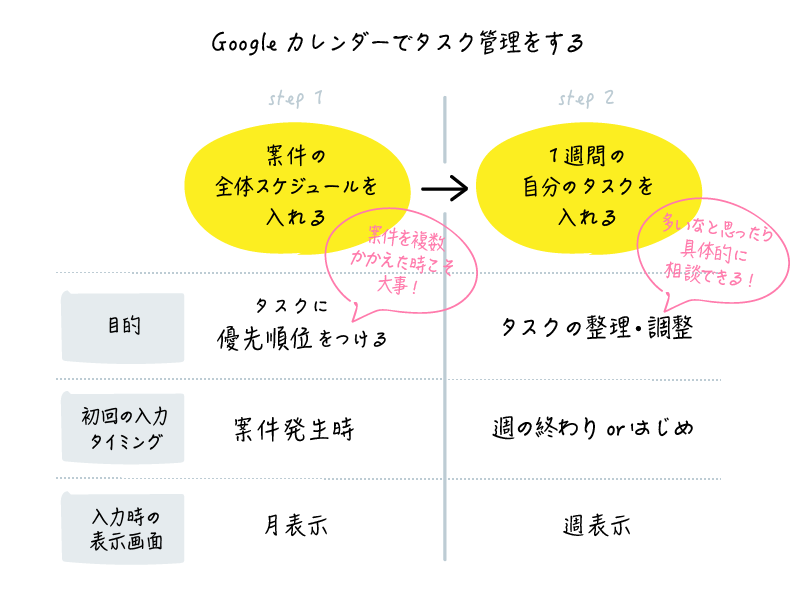
Googleカレンダーを使った自己タスク管理でやることは、大きく下記の3つになります。
- (1)案件の全体スケジュールを入力する【月表示】
- (2)自分のタスクを入力する【週表示】
- 随時カレンダーを更新する
豆に入力していく感じで、使い方は至ってシンプルです!
(1)案件の全体スケジュールを入力する【月表示】
Googleカレンダーの「月」表示を使います。
案件のWBSや全体スケジュールを元にカレンダーへ入力していきましょう。
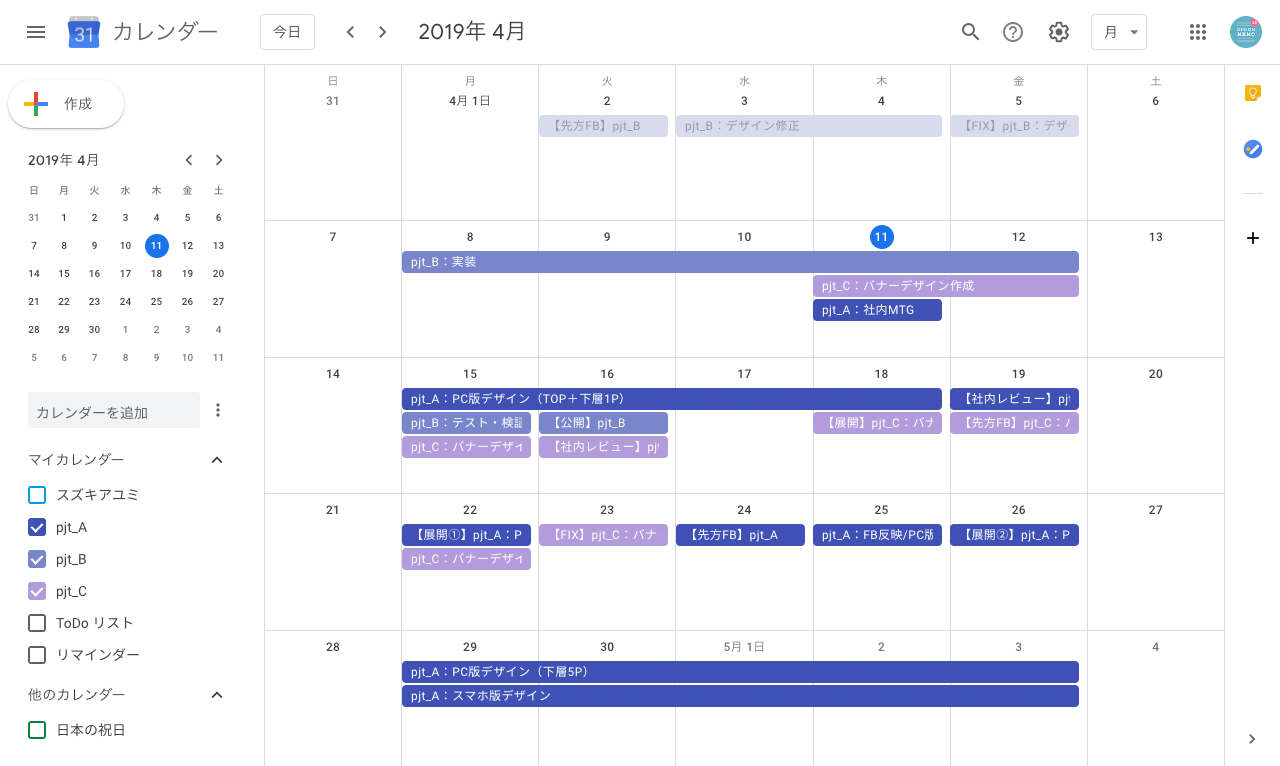
ここで大事なのは、マイルストーン、いわゆる節目をわかりやすくしておくことです。(例:社内レビュー、クライアントへの提出、フィードバック、定例のミーティングなど)
そうすることで、具体的な自分のタスクを計画するときに、複数案件をまたいでタスクの優先順位を決めることができます!
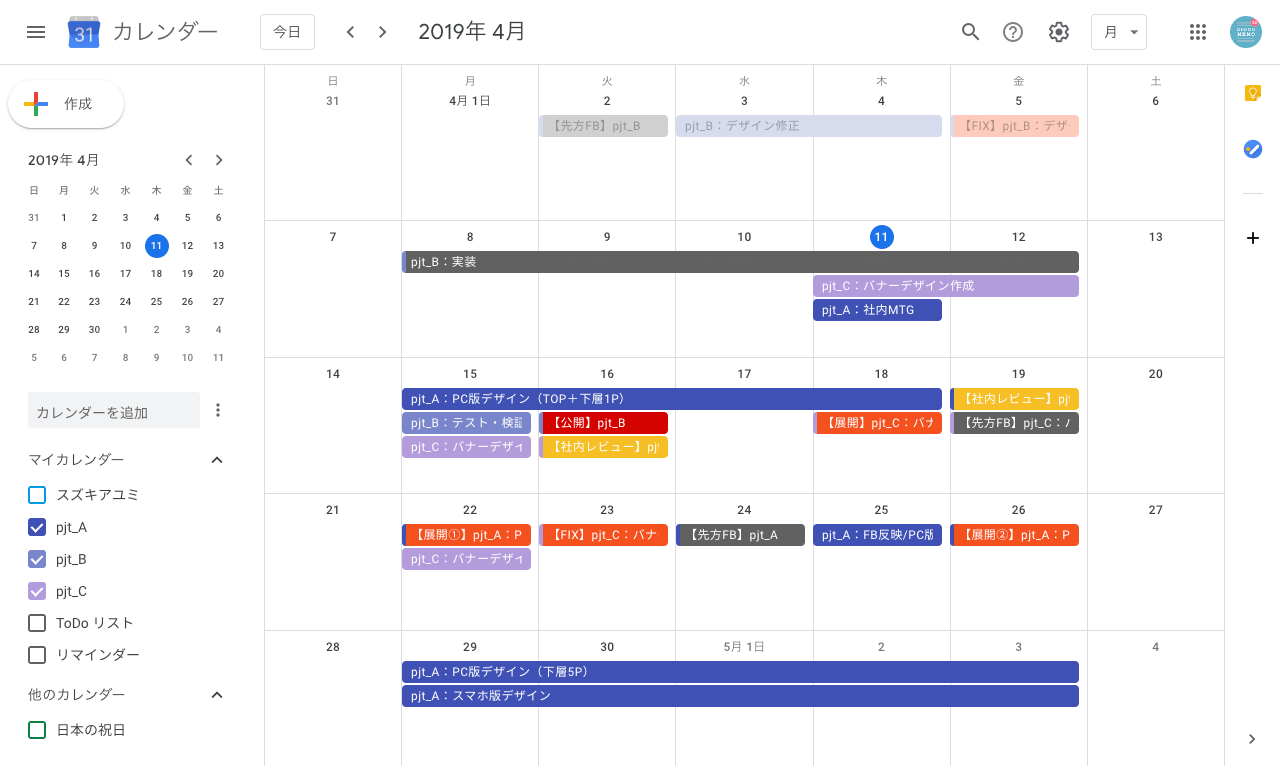
(2)自分のタスクを入力する【週表示】
次に具体的に自分のタスクを入力していきましょう。
Googleカレンダーの「週」表示を使います。
2-1. ルーティンや定例ミーティングを入力する
会社でGoogleカレンダーを使っているのなら、そのままの利用でOKですね。
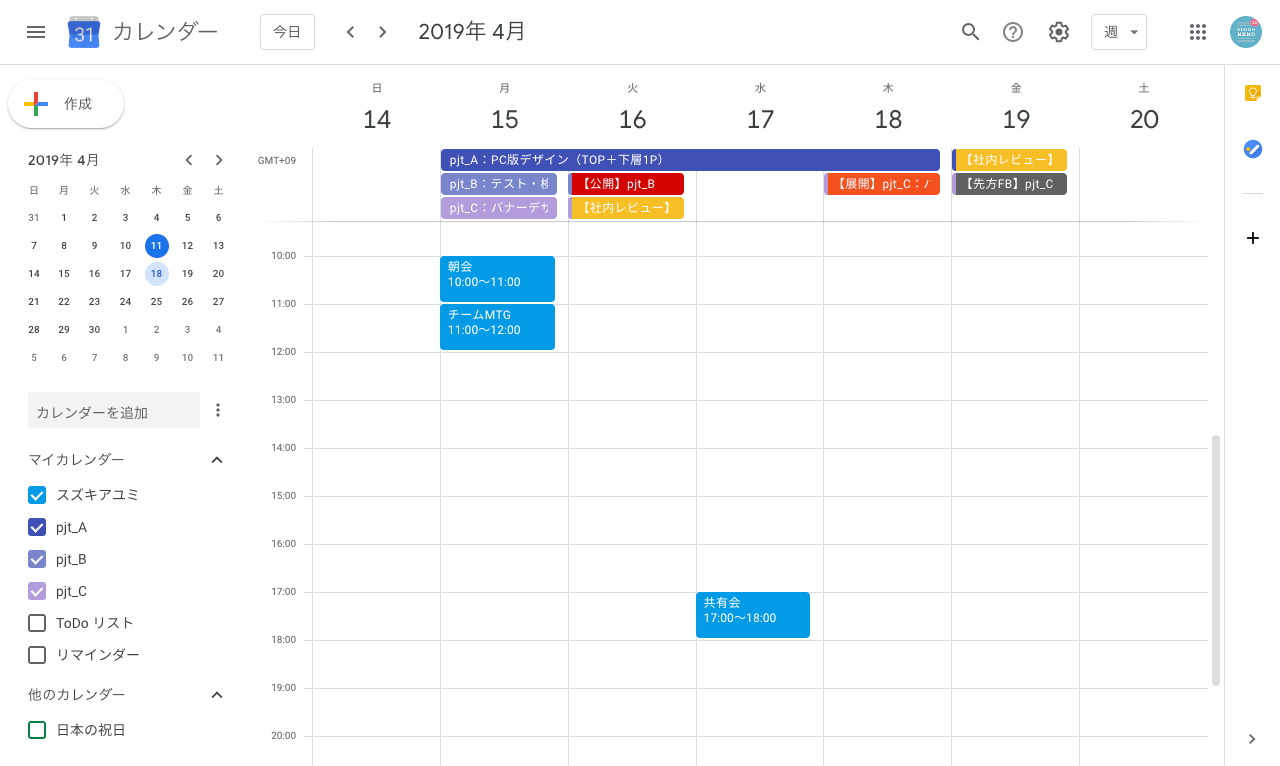
2-2. 各タスクの予定を入力する
案件の提出期限や社内レビューなどを意識しながら、時間単位で予定を組んでいきます。
そのときに、下記のポイントも参考してみてください。
ランチ時間いれましょう!(大事)
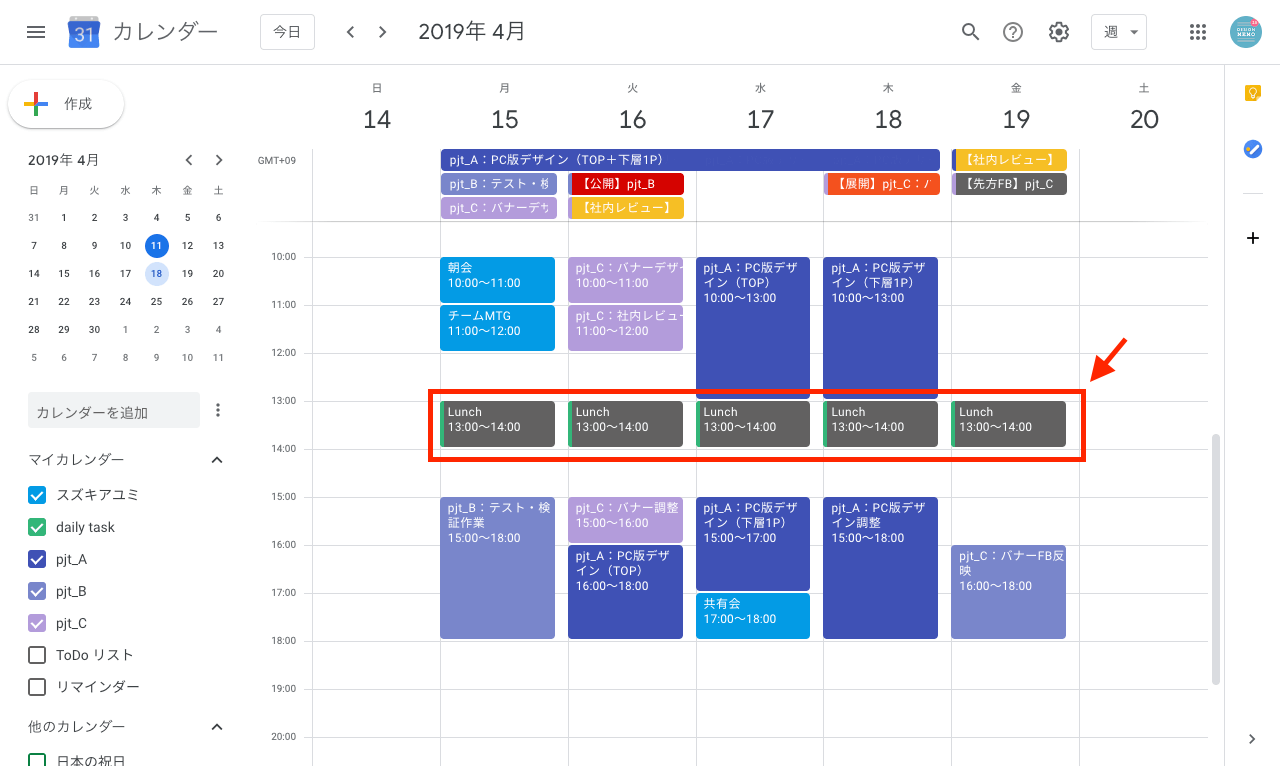
就業時間が10:00〜19:00なら、あえて予定として入れる時は18:00におさまるようにするのがコツです。
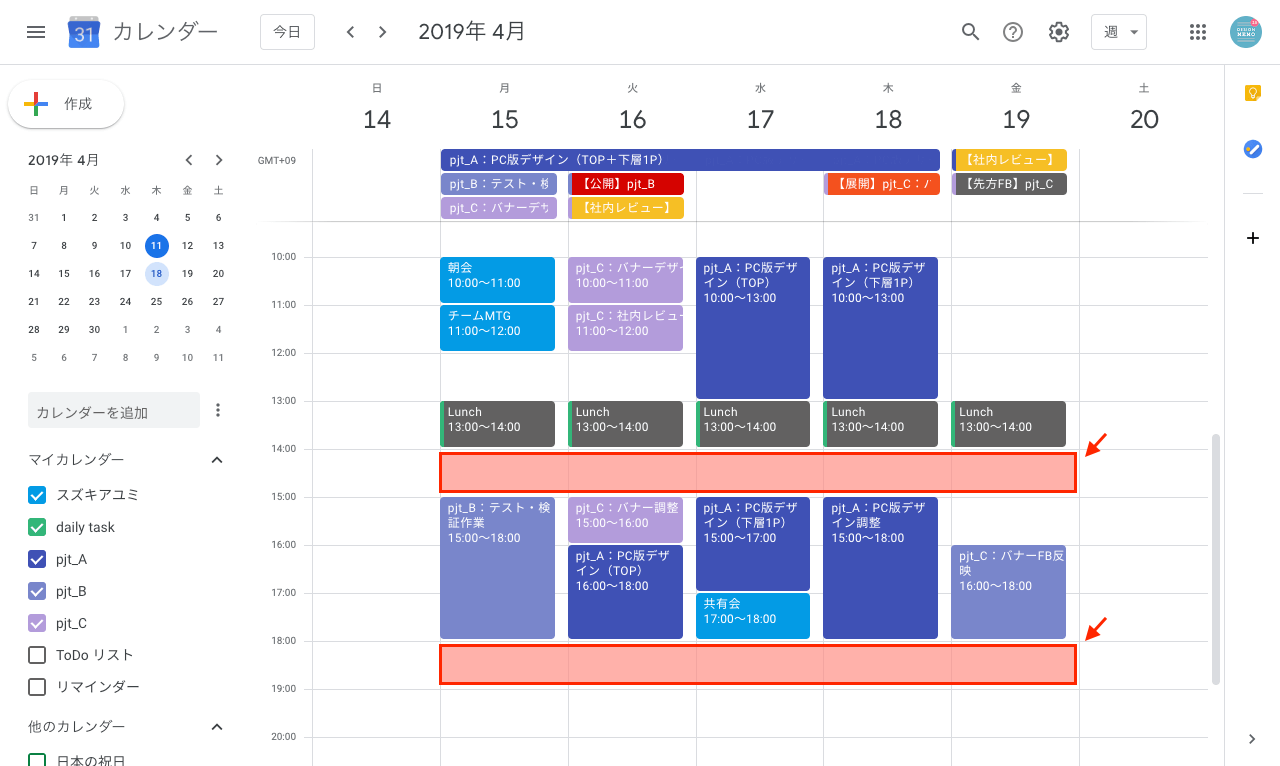
急ぎの作業が発生したり、思ったよりもデザインが煮詰まってしまったり・・・など、10:00〜19:00までギリギリの予定を入れておくと、調整がきかなくなってしまいます。(余ったら余ったで、次の日の作業を前倒ししたり、勉強に使ったりなどできますしね!)
随時カレンダーを更新する
予定が組めてホッとするかもしれませんが、日々更新するのをお忘れなく!
ここで初めてこのGoogleカレンダーでやっている強みが出てくるといっても過言ではありません。
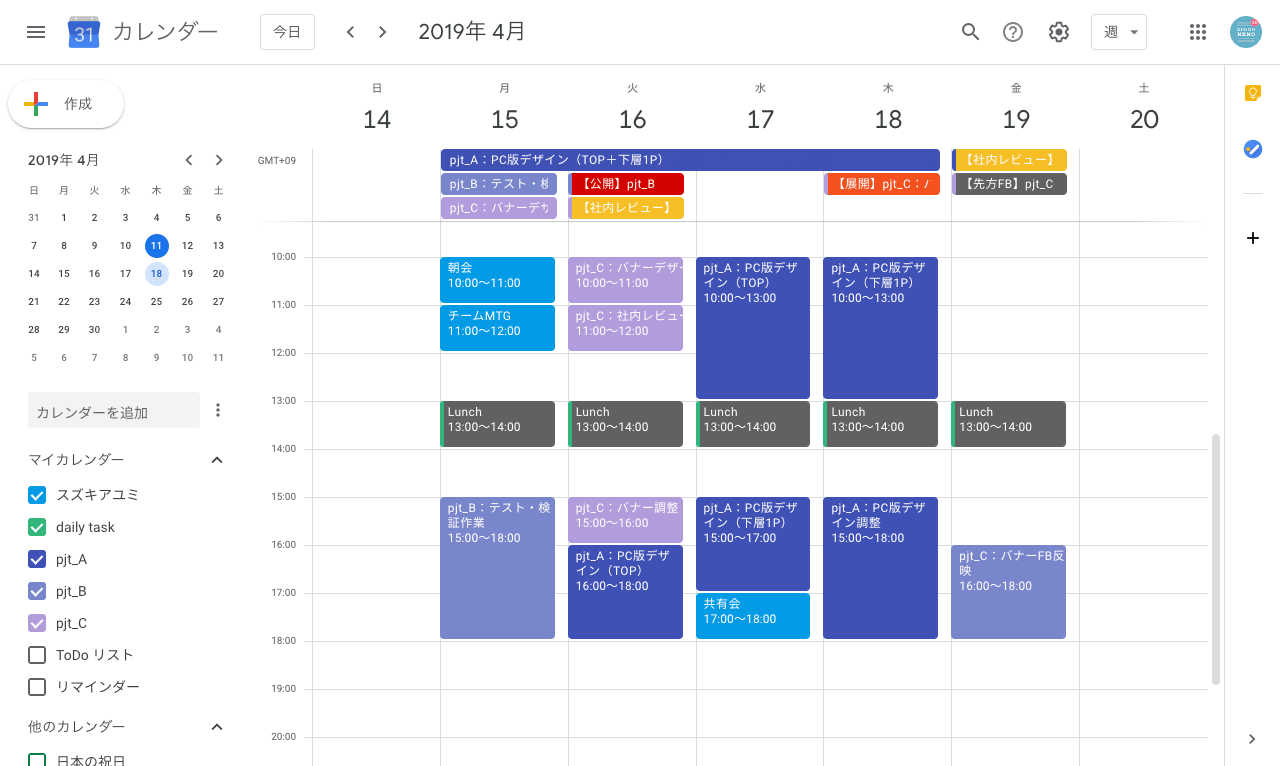
(ビフォー・アフターはだいたいこんな感じになりますw)
最後に:今の自分の状態を見える化する
急に、提案デザイン作って欲しいという差し込みが入ってきたり、思ったよりも時間がかかってしまったり。日々流動的に変わるタスクに対して柔軟に対応するには、頭の中をいかに見える化できるかが大切になってきます。
無理なら無理でちゃんと根拠を持って断ったり、やばそうだなと思ったら事前にスケジュールの調整をまわりにお願いしたりもできますね。
あと、私はOJTに活用したのも結構良かったです。まだ作業時間をうまく把握できないメンバーにカレンダーを共有してもらって、週1の1on1ミーティングで調整や振り返りをしたり。日頃も、入りすぎてる時や逆に入っていない時(手が空いてるか、余裕がなくなっているかのどちらかの状態)に声をかけたりにも使えます。
兎にも角にも、タスク過多でテンパってきたら、まずはちょこっとブレイクタイムを!